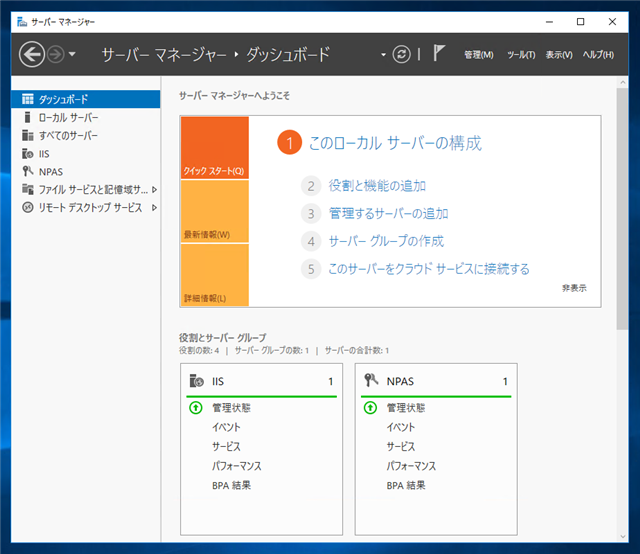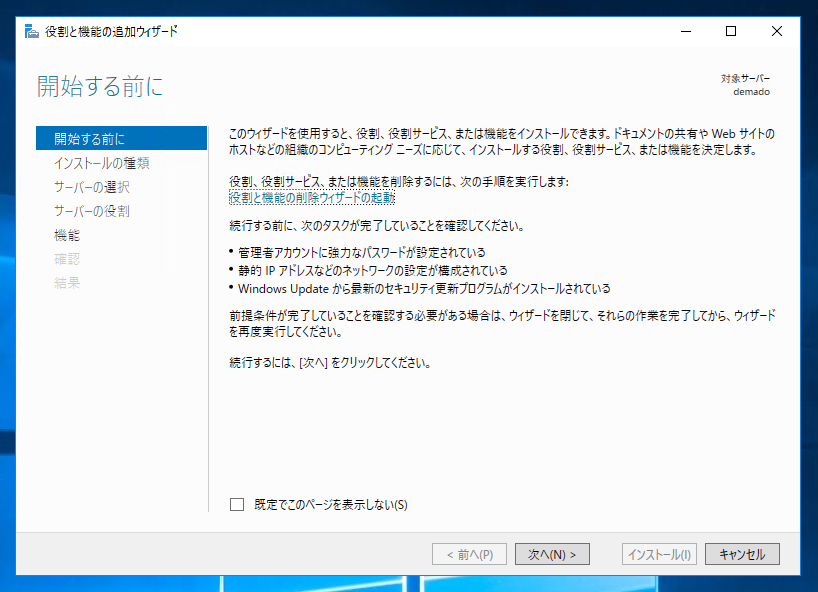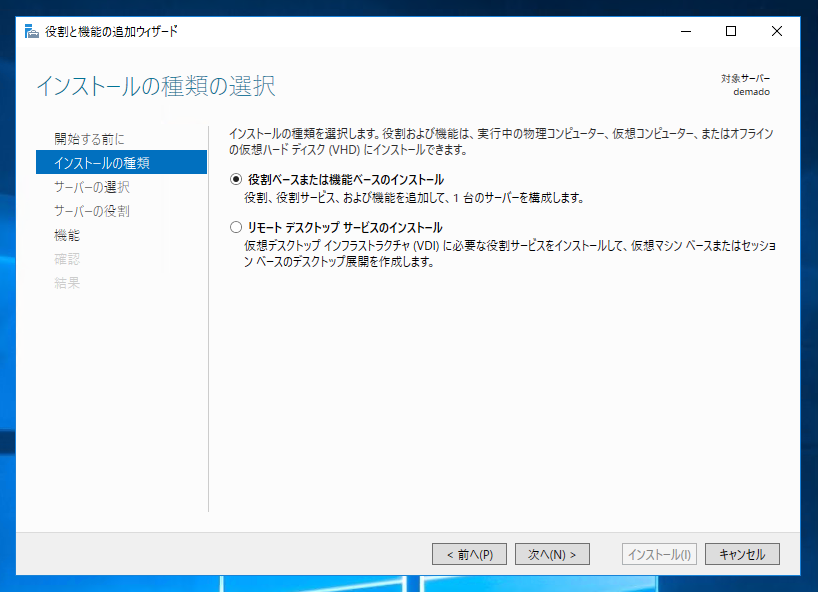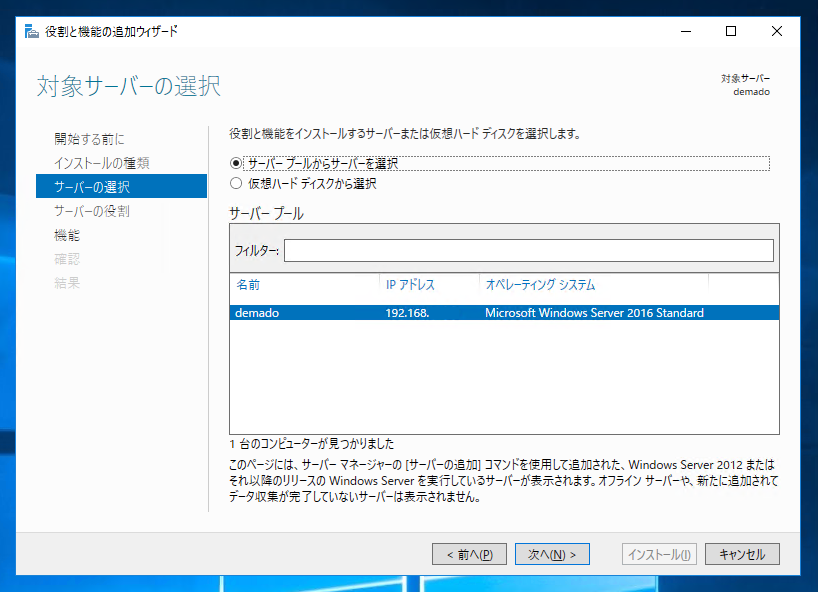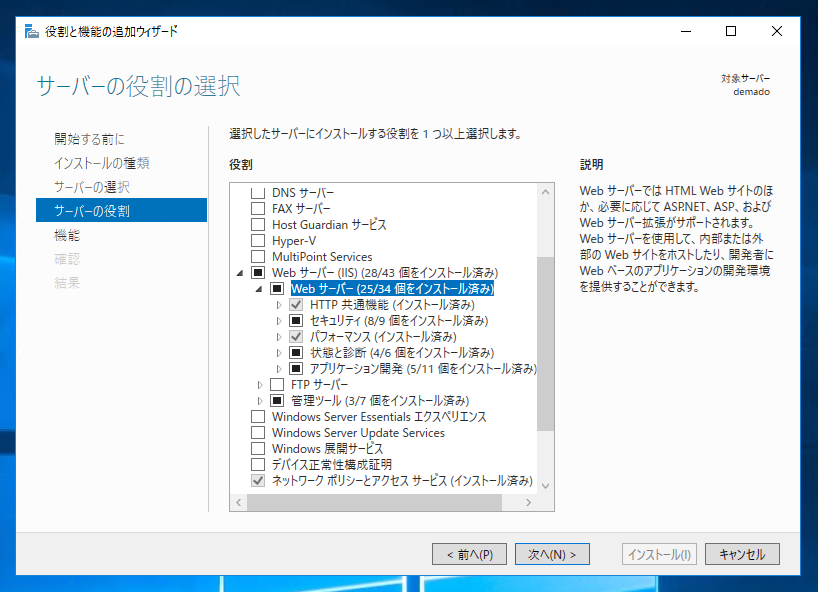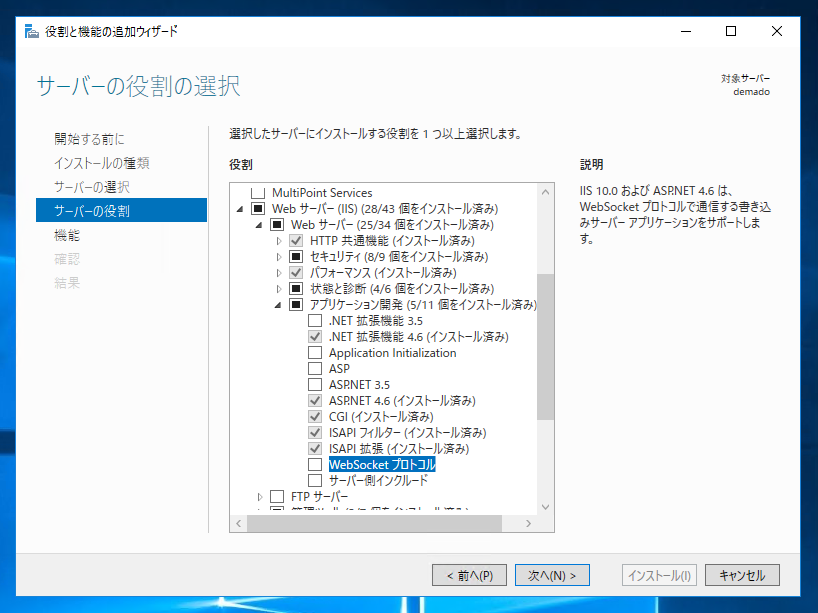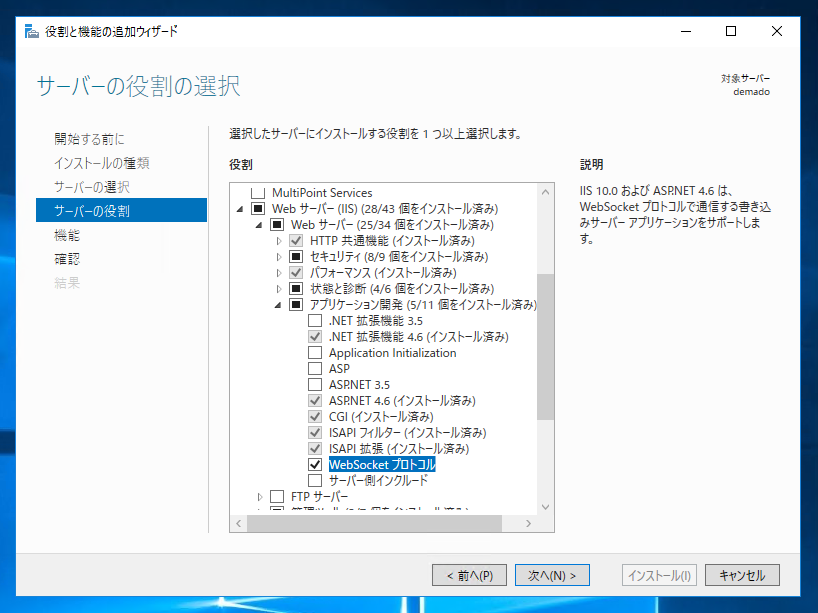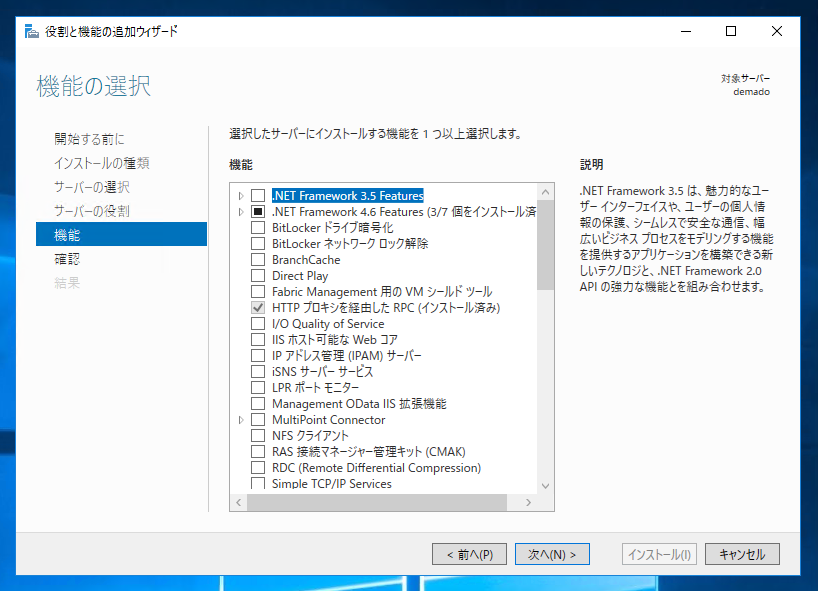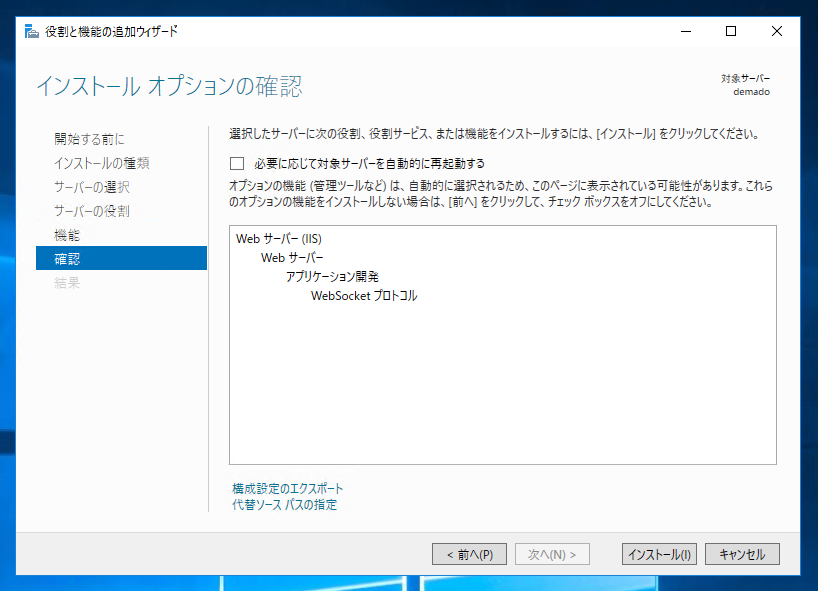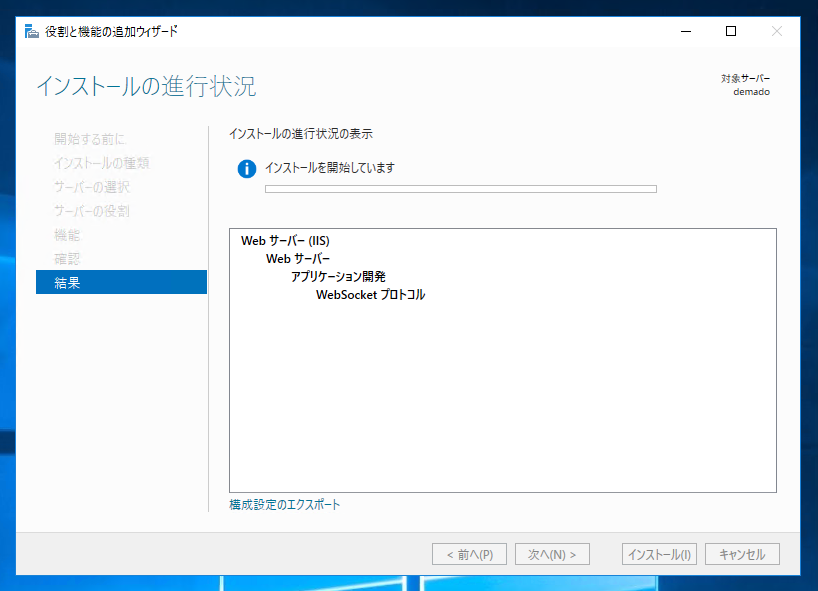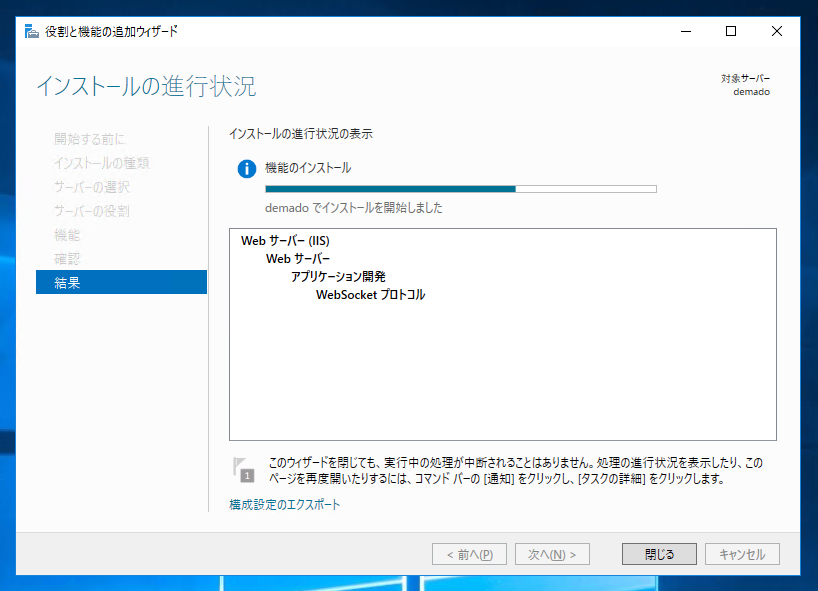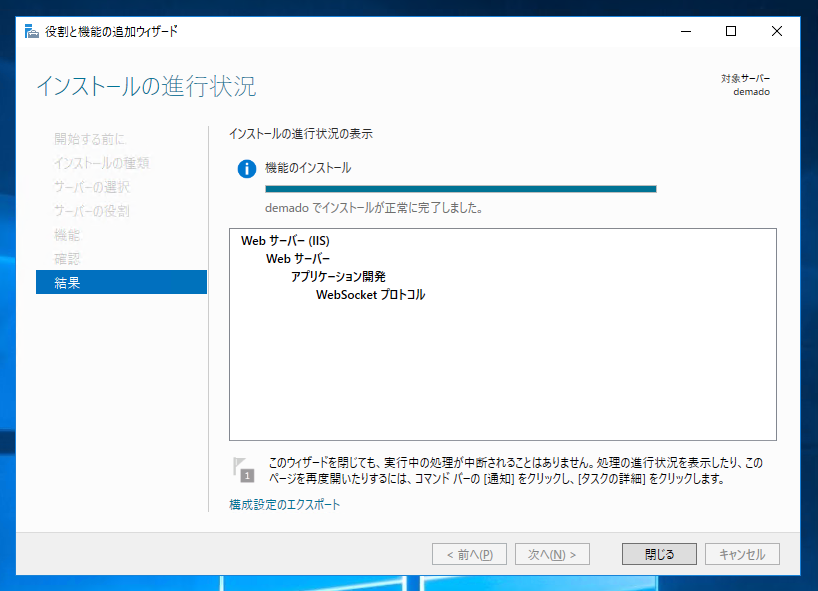IISにWebSocket の機能をインストールする手順を紹介します。
手順
サーバー マネージャーを開きます。[役割と機能の追加]リンクをクリックします。
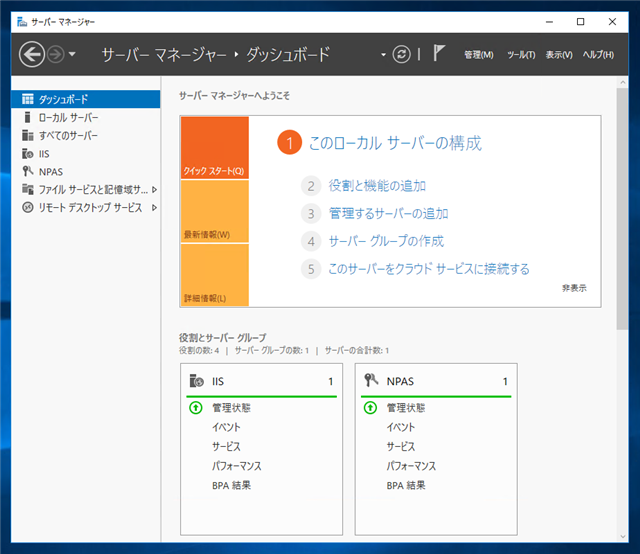
[役割と機能の追加ウィザード]のダイアログが表示されます。[次へ]ボタンをクリックします。
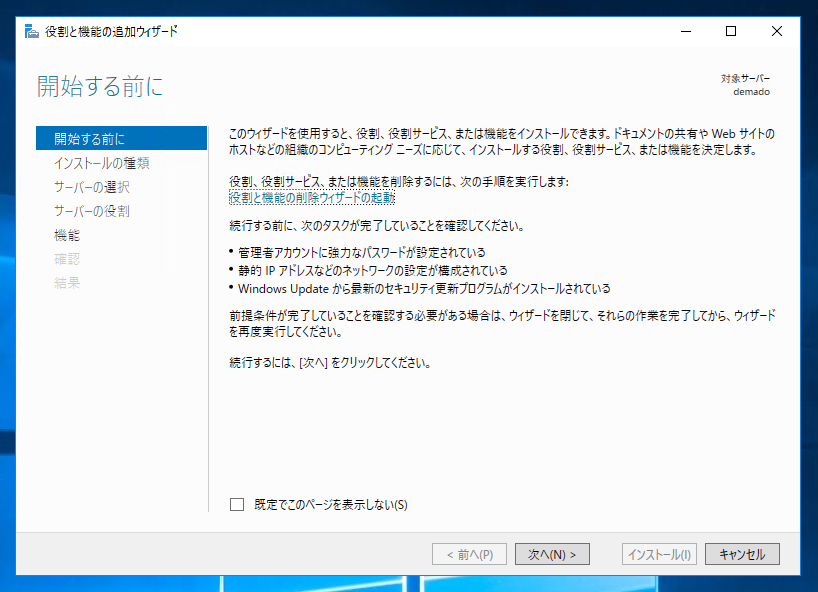
[インストールの種類の選択]画面が表示されます。[役割ベースまたは機能ベースのインストール]のラジオボタンにチェックをします。チェック後[次へ]ボタンをクリックします。
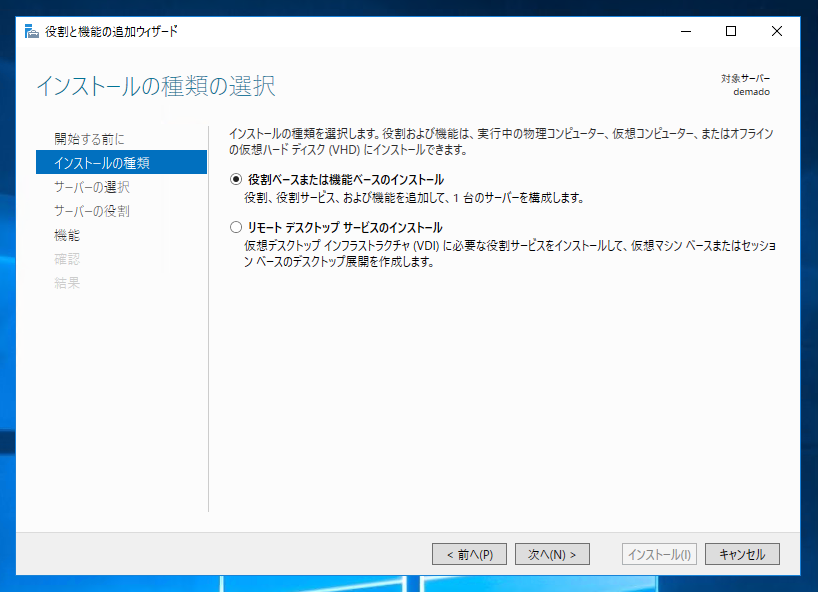
[対象サーバーの選択]画面が表示されます。[サーバー プールからサーバーを選択]ラジオぼボタンにチェックをします。下部の[サーバー プール]にサーバーのリストが表示されます。今回の例では、ローカルサーバーのみがサーバープールのリストに表示されていますので、こちらをクリックして選択します。選択後[次へ]ボタンをクリックします。
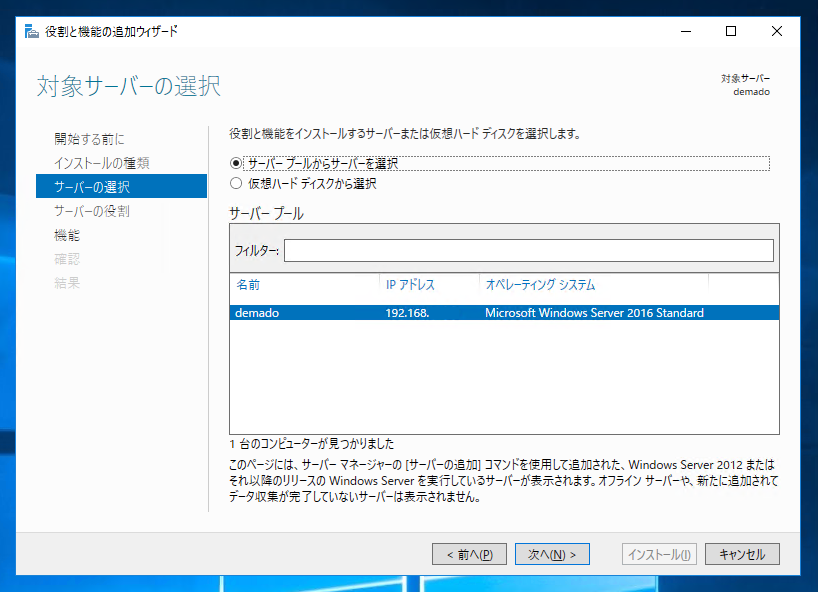
[サーバーの役割の選択]画面が表示されます。[Web サーバー(IIS)]のノードを開き、子ノードの[Web サーバー]のノードを開きます。
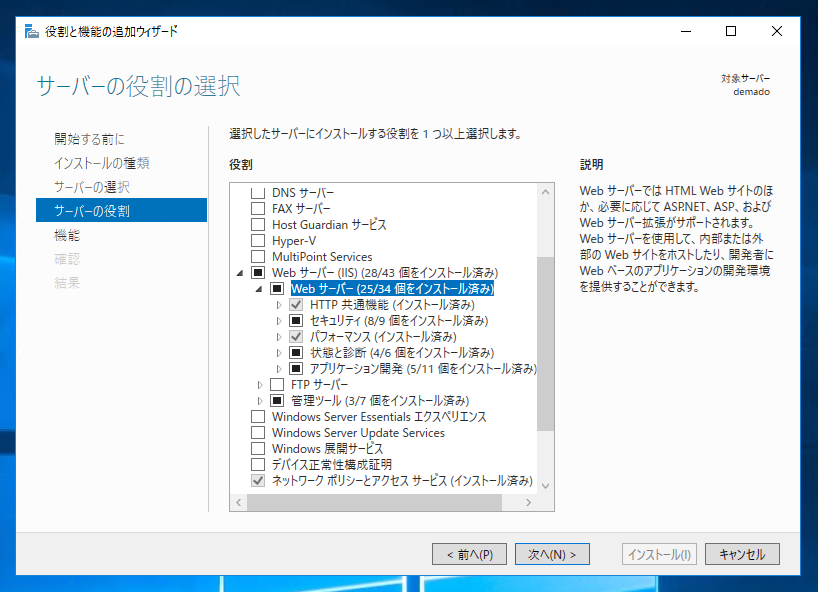
[アプリケーション開発]のノードを開き[WebSocket プロトコル]のノードを確認します。まだインストールされていないためチェックがついていません。
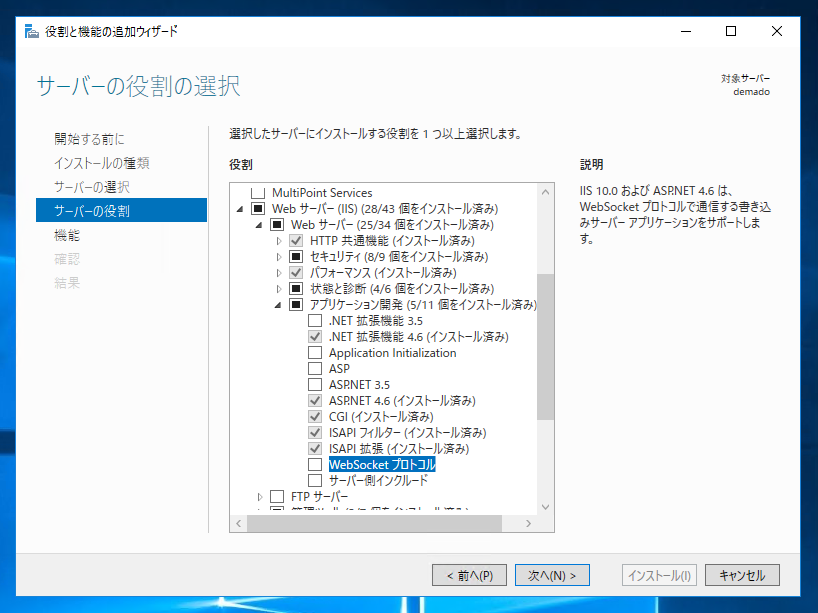
WebSocket プロトコルをインストールしますので、[WebSocket プロトコル]の項目のチェックボックスにチェックをつけます。チェック後[次へ]ボタンをクリックします。
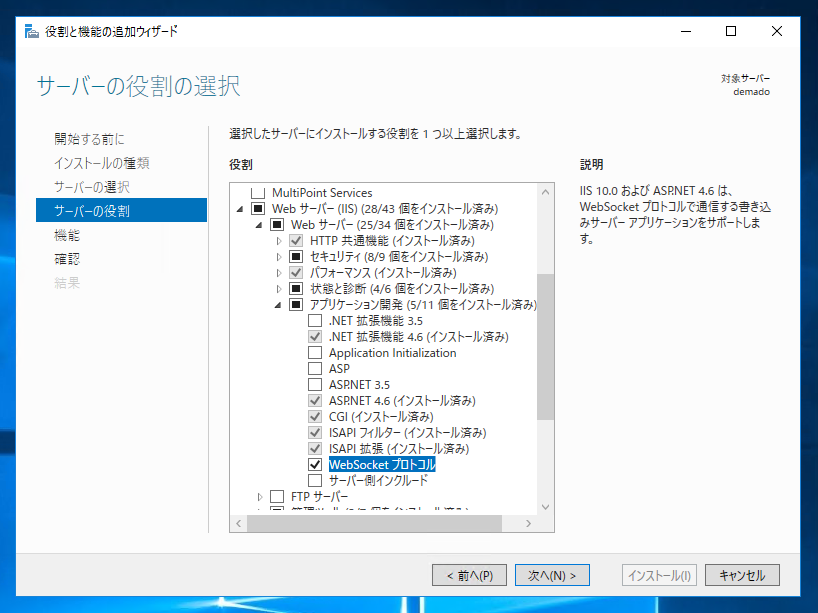
[機能の選択]画面が表示されます。今回は変更せず[次へ]ボタンをクリックします。
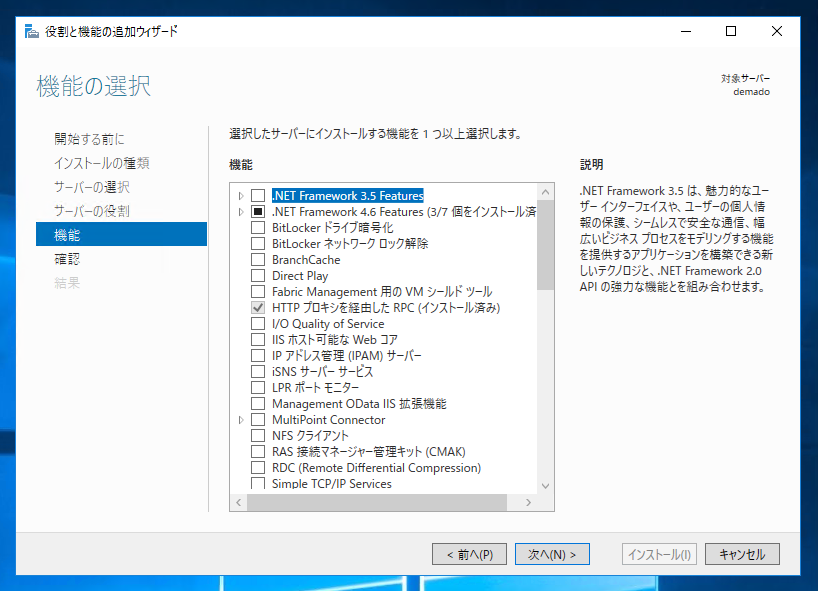
[インストール オプションの確認]画面が表示されます。インストール内容を確認しウィンドウ右下の[インストール]ボタンをクリックします。
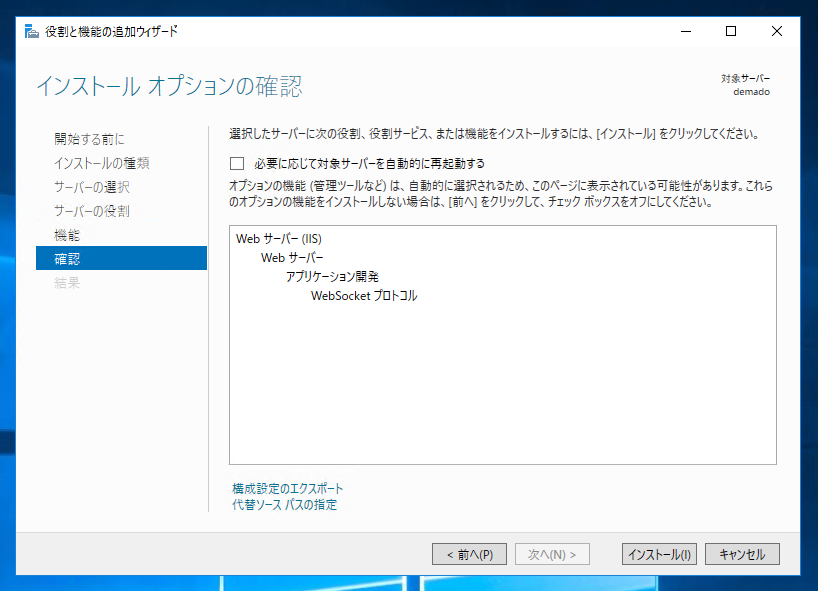
インストールが始まります。
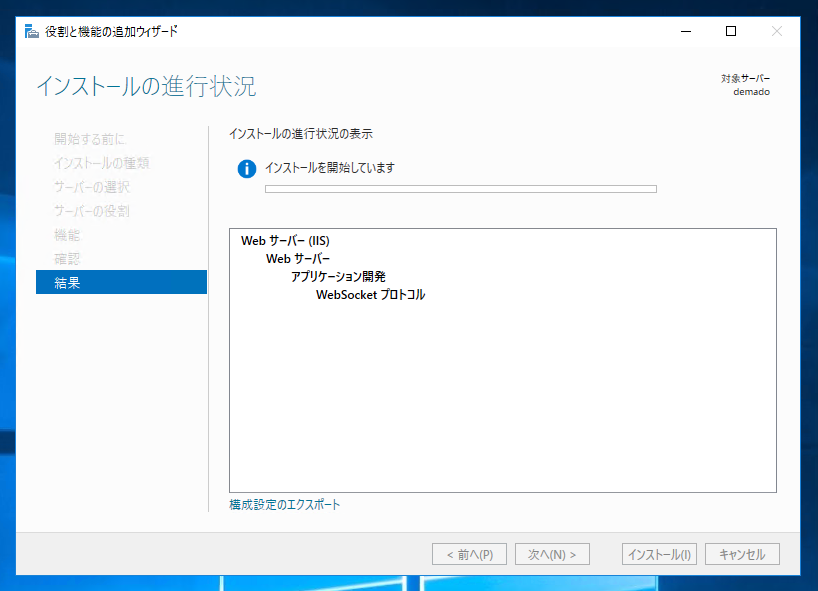
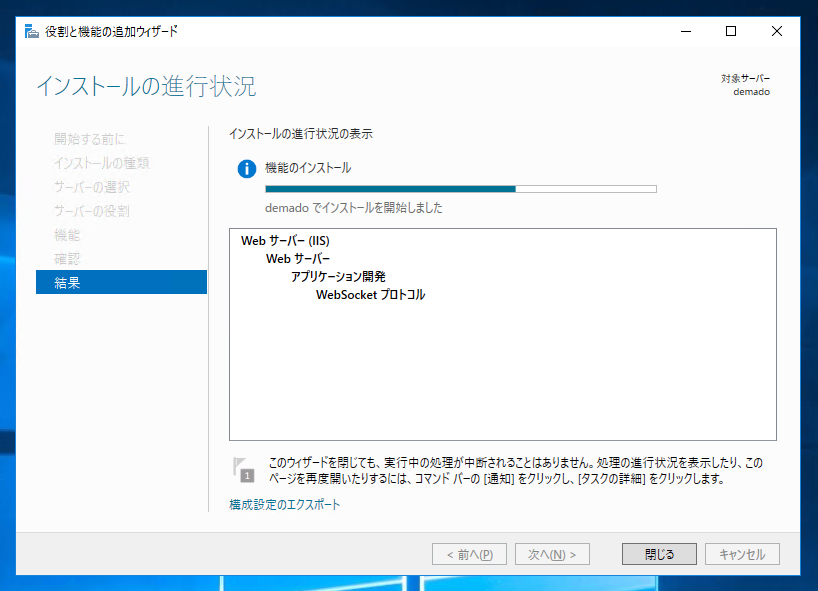
インストールが完了すると下図の画面が表示されます。インストールが完了した旨のメッセージが表示されています。[閉じる]ボタンをクリックし、役割と機能の追加ウィザードを終了します。
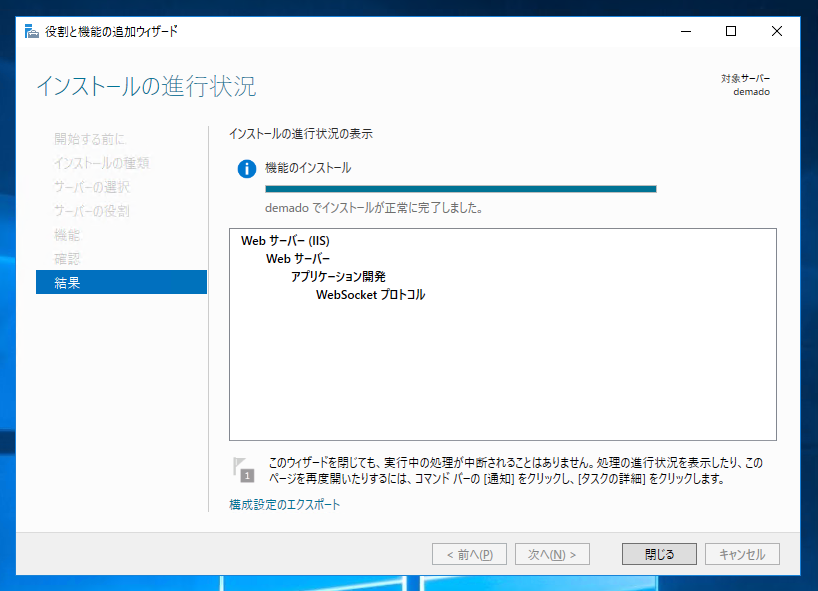
以上でインストールは完了です。
著者
iPentec.com の代表。ハードウェア、サーバー投資、管理などを担当。
Office 365やデータベースの記事なども担当。
最終更新日: 2024-01-07
作成日: 2017-07-21